03-6161-6205
営業時間10:00~19:00(平日)
FBSの口座開設手順を写真付きで解説【2025年最新版】
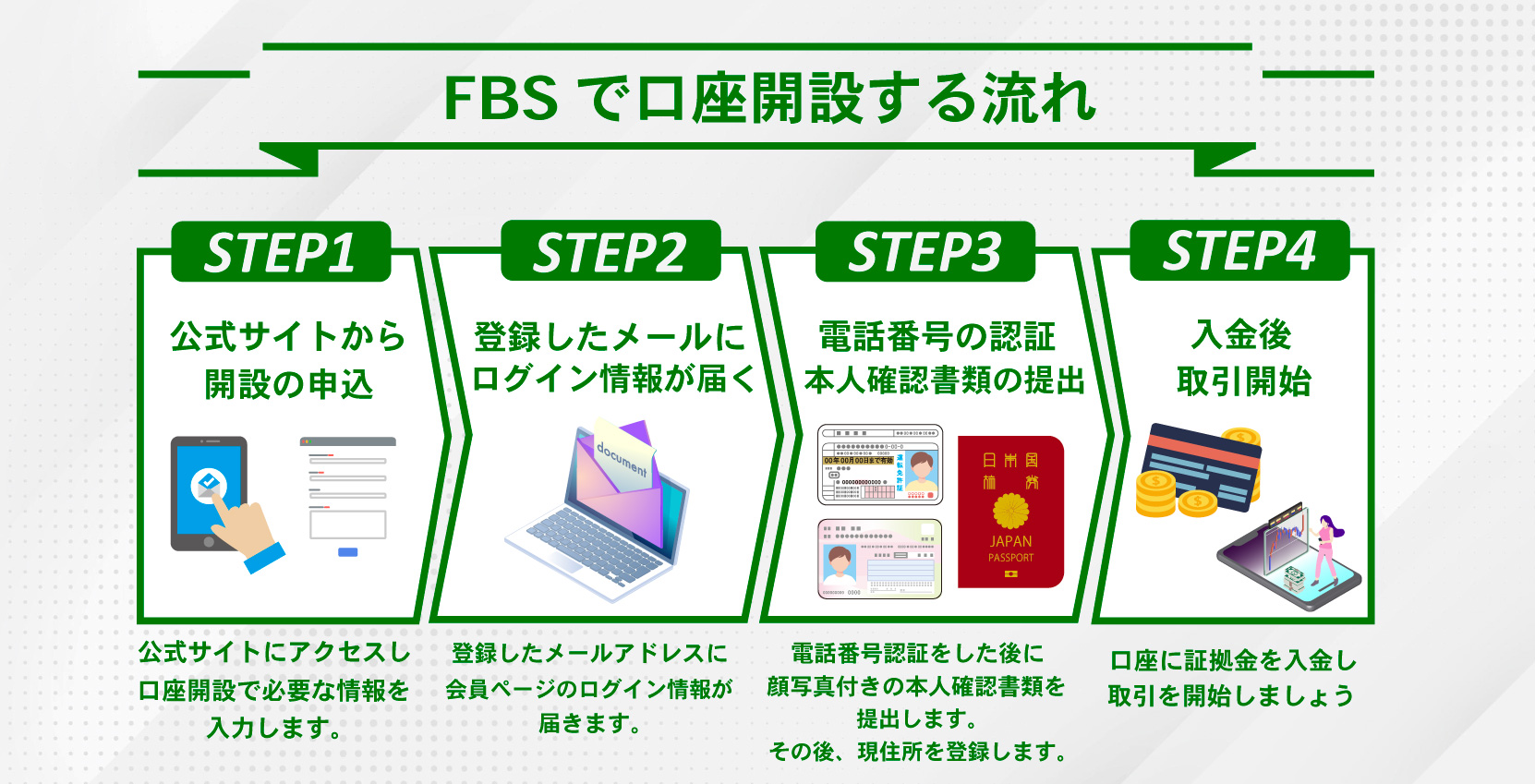
FBSはレバレッジが3000倍まで適用できる超ハイレバ海外FX業者です。
当記事では、FBSの口座開設方法を写真付きで詳しく解説します。
FBSの安全性や、口座開設した後に取引する手順も併せて紹介しますので
FBSで口座開設する際は、当記事を見ながら進めてみてください。
なお、FBSの口座開設ページを開きつつ、当記事を見ながら口座開設を進めるとミスなく開設できますよ!
- FBSの口座開設に必要な時間は約5分!
- FBSの口座開設で必要な書類は、顔写真付きの身分証1点のみ!
- FBSは電話番号の登録が必須
- 土日に口座開設の申請をすると、審査に時間がかかるので平日がおすすめ
FBSの口座開設時に必要な書類を準備!

FBSの口座開設で必要になる書類は、「本人確認書類の1点のみ」です。
本人確認書類として利用できる書類は「運転免許証・マイナンバー・在留カード
パスポート・住基カード」になります。
健康保険証など顔写真が付いていない身分証は利用することが出来ないので注意しましょう。

口座開設申請後に、本人確認書類のアップロードを求められるので事前に写真を撮っておくと、
スムーズに進めることが出来ます。
 現役トレーダー
現役トレーダー
FBSの口座開設手順
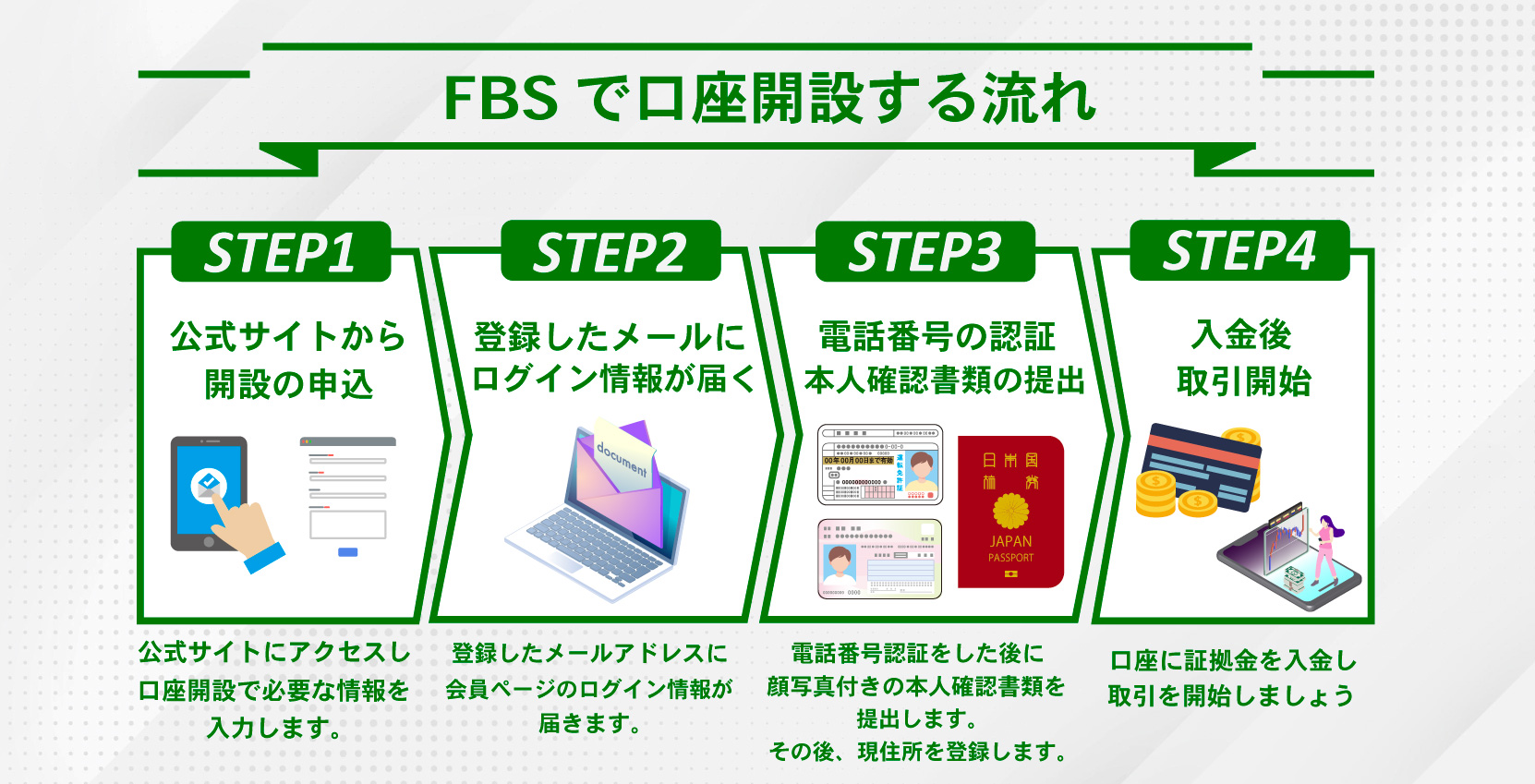
FBSの口座開設手順は全部で8STEPで、約10分ほどで終わらせることが出来ます。
本人確認書類の提出後は、FBS側で審査が行われます。審査の結果は約9時間程度で出ます。
 現役トレーダー
現役トレーダー
FBSは「アカウント作成・取引口座作成」の2段階のステップが必要なので
注意しましょう!アカウントを作成しただけでは、取引を始めることは出来ません。
- STEP①FBSの公式サイトから口座開設をクリック
- STEP②口座開設フォームにメールアドレスと氏名を入力
- STEP③マイページから電話番号の認証
- STEP④マイページから本人確認書類の提出
- STEP⑤審査完了後、アカウント作成完了
- STEP⑥取引口座の開設申請を行う
- STEP⑦口座のスペックを選択する
- STEP⑧口座開設完了、MT4/MT5へログイン
STEP①FBSの公式サイトから口座開設をクリック
まず最初にFBSの公式サイトにアクセスし、
「さあ、始めよう!」か「口座開設」のどちらかをクリックします。
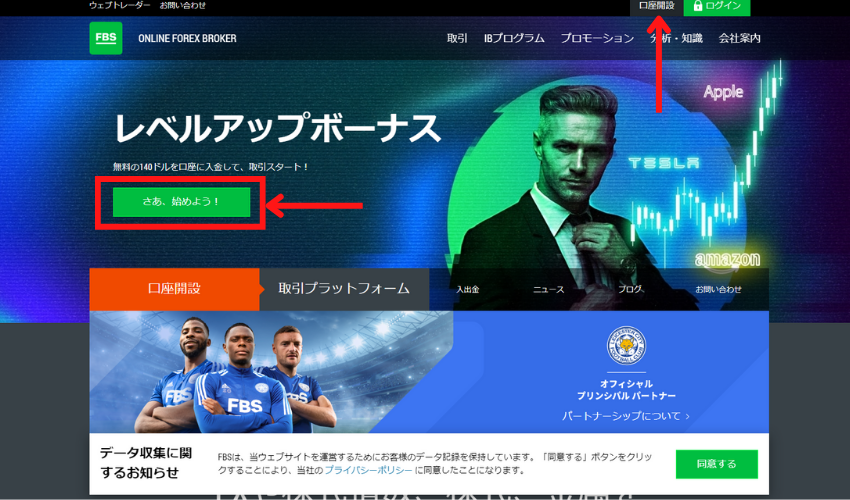
クリックしたら、STEP2へ進みましょう。
STEP②口座開設フォームにメールアドレスと氏名を入力
STEP②では、口座開設フォームへ「メールアドレスと氏名」を入力します。
この時、氏名はアルファベットで入力するようにしましょう。
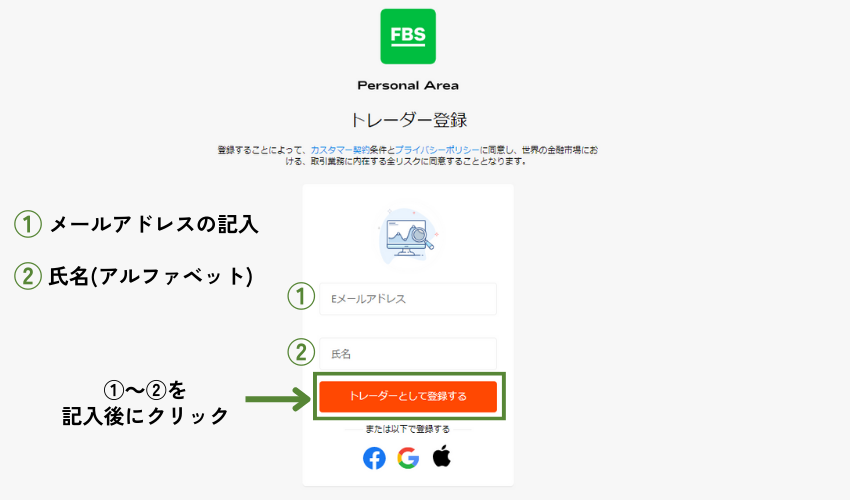
メールアドレスと氏名を入力したら、「トレーダーとして登録」をクリックしましょう。
クリック出来たら、STEP③へ進みます。
STEP③マイページから電話番号の認証
STEP②が完了したら、登録したメールアドレスにログイン情報が届くので
マイページへログインしましょう。
※Google・facebook・AppleIDで登録した方は、各種アカウントのパスワードが
そのままパスワードとなっています。
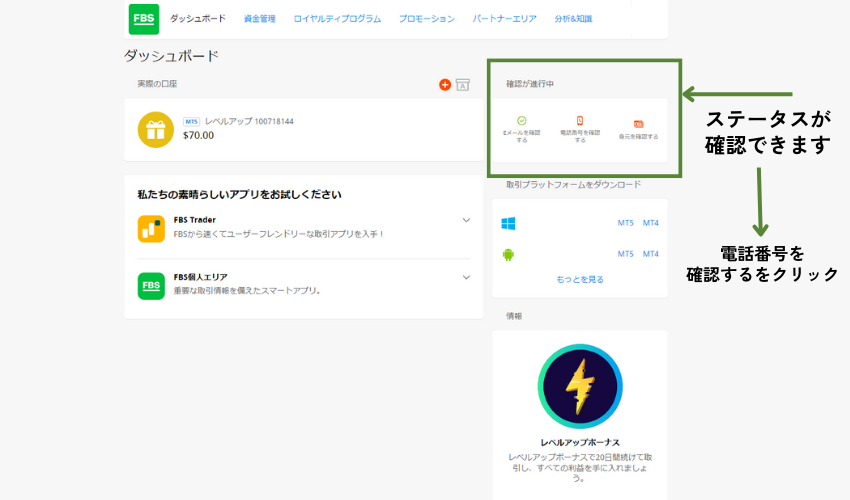
マイページへログインすると、「確認が進行中」という欄が右にあります。
ここで、口座開設の進捗を見ることが出来ます。
枠の中にある「電話番号を確認する」をクリックしましょう。
最初の0を省略して、電話番号の記入をしましょう。
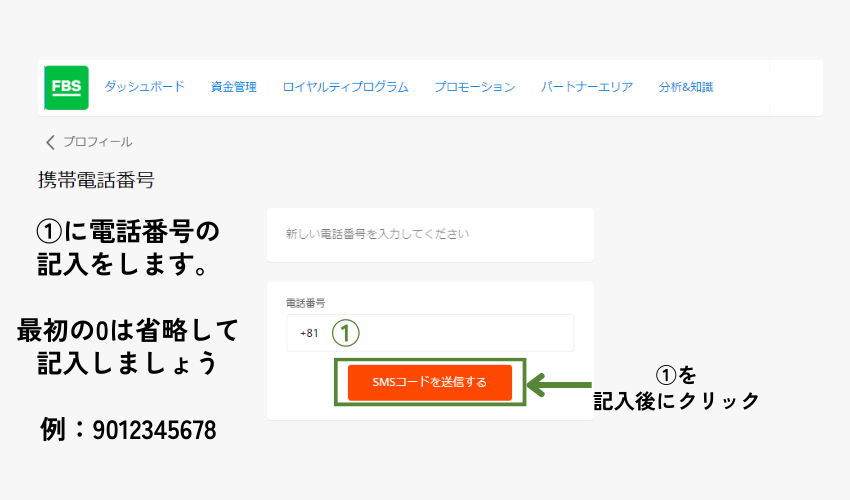
※入力例:09012345678が電話番号の場合、9012345678と入力する。
SMSに記載の5桁の番号を入力しましょう。
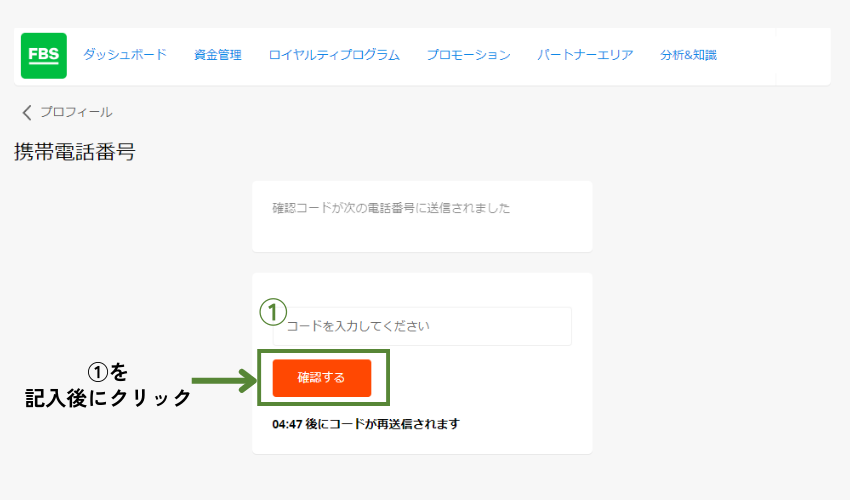
入力が完了したら、確認するをクリックします。
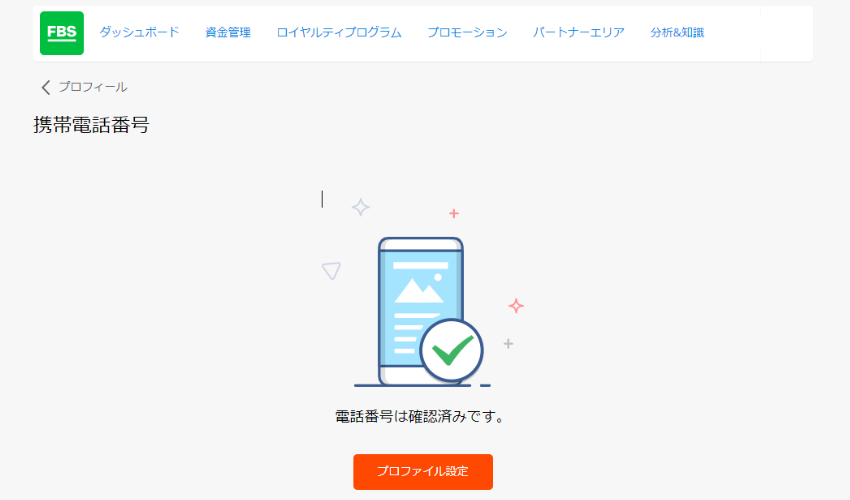
再度マイページに戻り、次は本人確認書類の提出を進めましょう。
STEP④マイページから本人確認書類の提出
電話番号の認証が完了したら、マイページの「確認が進行中」という欄から
「身元を確認する」をクリックします。
「氏名・身分証に記載の番号・生年月日」の3つを入力してください。
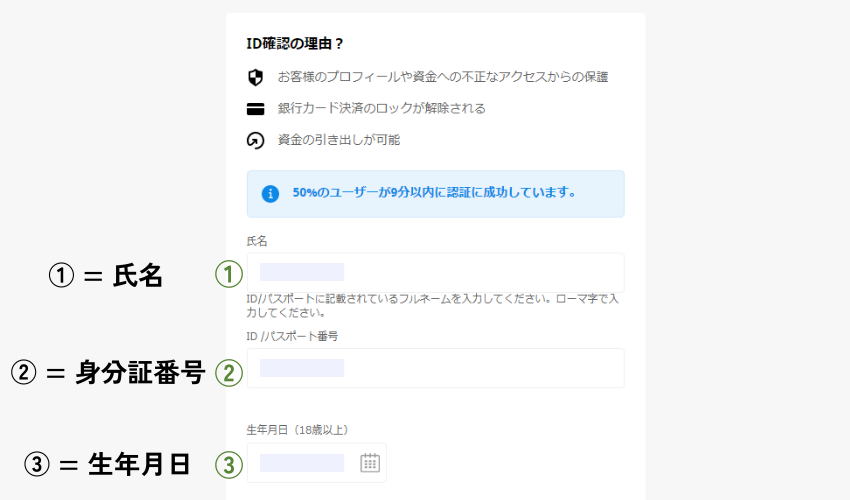
尚、身分証として利用できるのは「運転免許証・パスポート・マイナンバーカード・住基カード・在留カード」となっております。
本人確認書類のアップロードを行います。
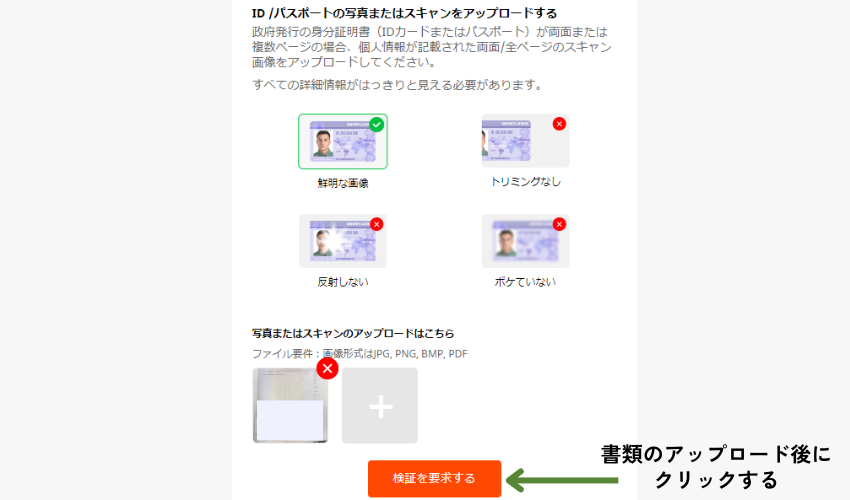
アップロードが完了したら、「検証を要求する」をクリックしましょう。身分証のアップロード時、
身分証が反射していたり、影が掛かって見えにくい場合は審査に落ちてしまうので注意しましょう。
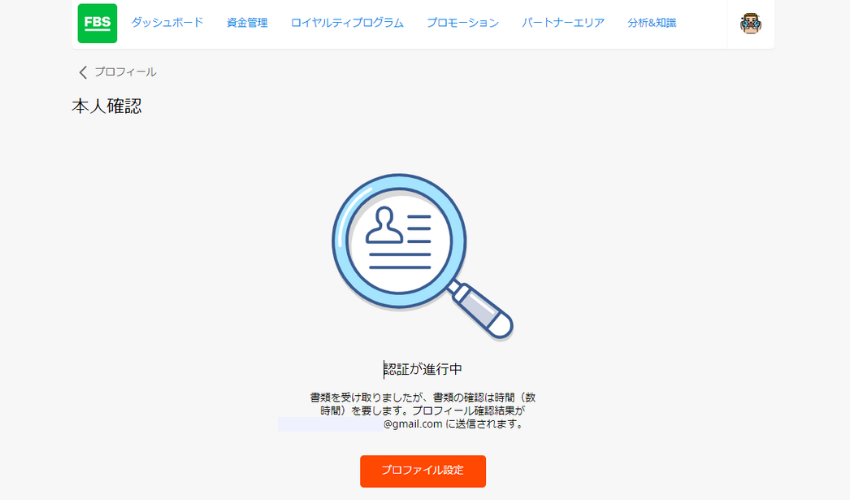
審査時の画面には数時間程度掛かると書いてありますが、実際には3分程度で審査は完了します。
ただし、申請が営業時間外の場合や土日・祝日だと審査に時間がかかります。
STEP⑤審査完了後、アカウント作成完了
本人確認書類の審査が完了すると、下記のメールが届きます。
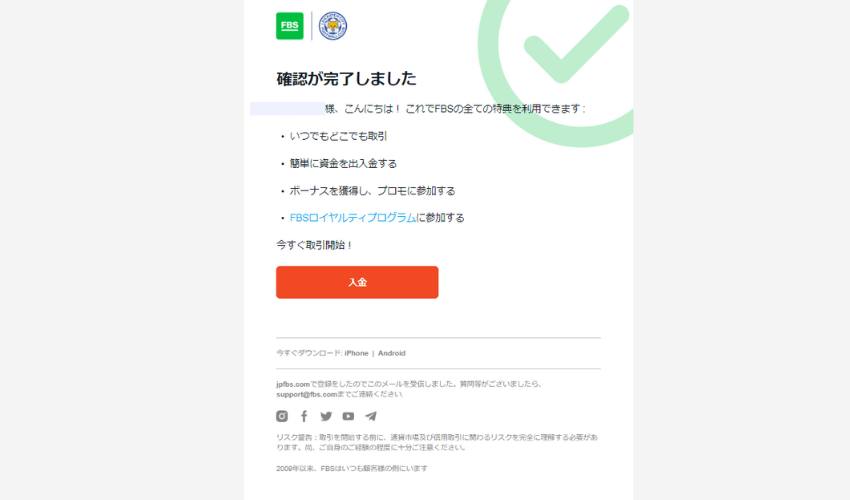
ここまでで、「FBSのアカウント作成は終了」です。
しかし、先述した通り、これだけでは取引を始めることは出来ません。
下記より、「FBSで取引口座の開設」を進めましょう。
STEP⑥取引口座の開設申請を行う
アカウントの作成が完了したら、再度マイページに戻り「資金管理」をクリックします。
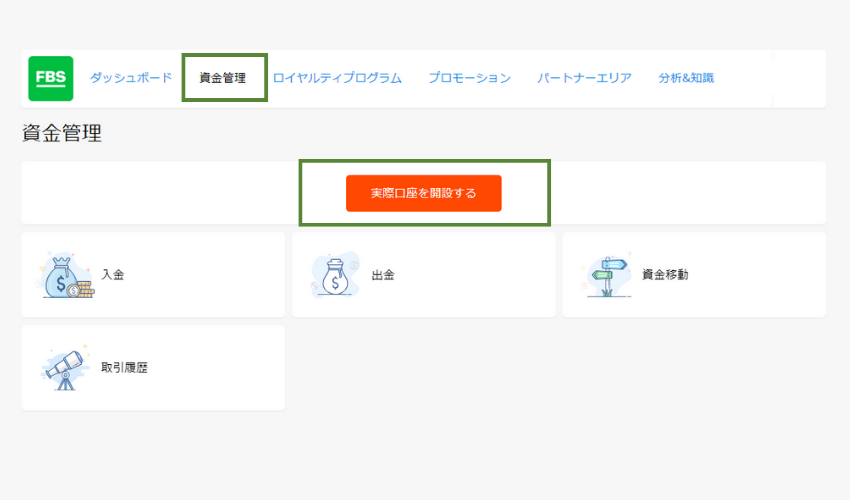
その後、上記の画面に遷移しますので、「実際口座を開設する」をクリックしましょう。
クリックしたらSTEP⑦に移ります。
STEP⑦口座のスペックを選択する
実際口座を開設するをクリックしたら、口座タイプと口座のスペックを選択していきます。
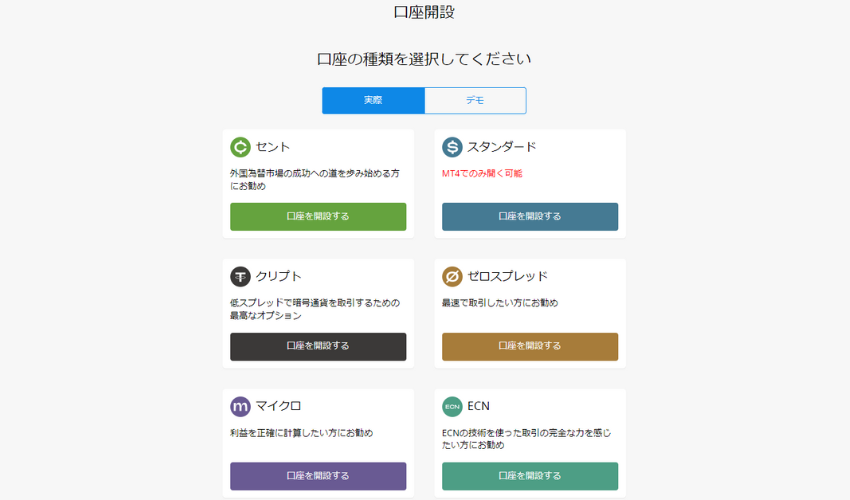
下記に口座タイプごとにおすすめな人の特徴を記載しておきますので、あなたの目的に併せて
最適な口座を選んでください。
口座タイプ毎の違いを知りたいという人は、FBS口座タイプの比較表を併せてご覧ください。
 現役トレーダー
現役トレーダー
- 海外FX初心者:ハイレバレッジが活かせる「スタンダード口座」
- スキャルパー:手数料が安くスプレッドの狭い「ECN口座」
- 資金が少ない方:1ドルからトレード出来る「セント口座」
- 仮想通貨トレード:最大レバレッジ5倍「仮想通貨口座」
口座タイプを選んだら、最後に口座のスペックを選択していきます。
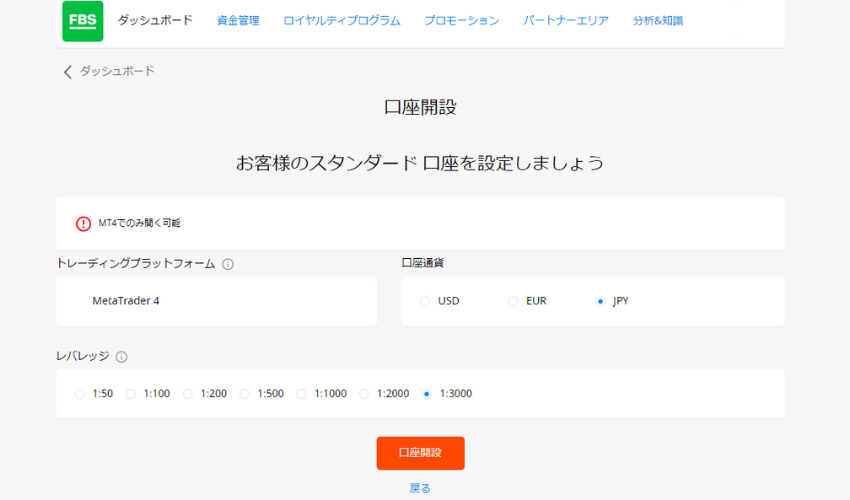
下記に選択内容を入力例と併せて記載しますので、参考にしてみてください。
設定が完了したら「口座開設」をクリックしましょう。
| 項目 | 入力例 |
|---|---|
| トレーディングプラットフォーム | MT5(スタンダード口座の方はMT4のみ) |
| 口座通貨 | JPY |
| レバレッジ | 1:3000 |
 現役トレーダー
現役トレーダー
MT4の自動売買ツールやインジケーターを使いたいという人は、MT5ではなくMT4を選択しましょう。
| FBS口座タイプ別のスペック比較表 | |||||||
|---|---|---|---|---|---|---|---|
| スタンダード口座 | セント口座 | プロ口座 | ECN口座 | 仮想通貨口座 | ゼロスプレッド口座 | マイクロ口座 | |
| おすすめな人 | 初心者 | 初心者少額から始めたい方 | 上級者 | 上級者スキャルパー | 仮想通貨トレーダー | スキャルパー | 初心者少額から始めたい方 |
| 取引手数料 | 無料 | 無料 | 無料 | 片道6ドル/1ロット | 始値の0.05% | 片道20ドル/1ロット | 無料 |
| 最大レバレッジ | 3000倍 | 1000倍 | 2000倍 | 500倍 | 5倍 | 3000倍 | 3000倍 |
| 1ロット単位 | 100,000通貨 | 1,000通貨 | 100,000通貨 | 100,000通貨 | 100,000通貨 | 100,000通貨 | 100,000通貨 |
| 最大取引量 | 1000ロット | 500ロット | 500ロット | 500ロット | 500ロット | 500ロット | 500ロット |
| 最大保有可能 ポジション数 |
200ポジション | 200ポジション | 200ポジション | 無制限 | 200ポジション | 200ポジション | 200ポジション |
| ドル円平均スプレッド | 1.1pips | 1.1pips | 0.7pips | 0.2pips | – | 0pips | 3pips |
| スワップポイント | あり | あり | あり | あり | あり | あり | あり |
| 両建て | ◎ | ◎ | ◎ | ◎ | ◎ | ◎ | ◎ |
| 口座開設ボーナス | ✕ | ✕ | ✕ | ✕ | ✕ | ✕ | ✕ |
| 入金ボーナス | ◎ | ◎ | ✕ | ✕ | ◎ | ◎ | ◎ |
| 取引ボーナス | ◎ | ◎ | ◎ | ✕ | ◎ | ◎ | ◎ |
STEP⑧口座開設完了、MT4/MT5へログイン
口座の設定が完了し、口座開設をクリックすると「MT4/MT5へのログイン情報」が表示されます。
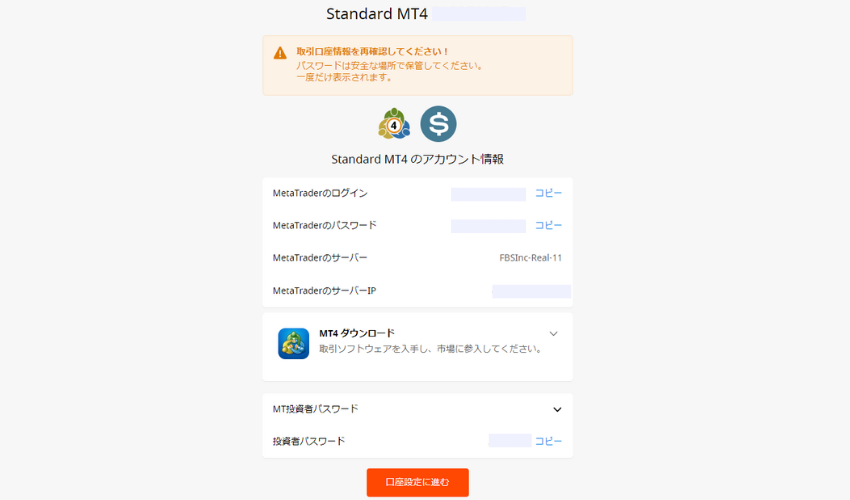
※MT4/MT5のパスワードは会員ページから直接見れないので、必ずメモに控えておくようにしましょう
 現役トレーダー
現役トレーダー
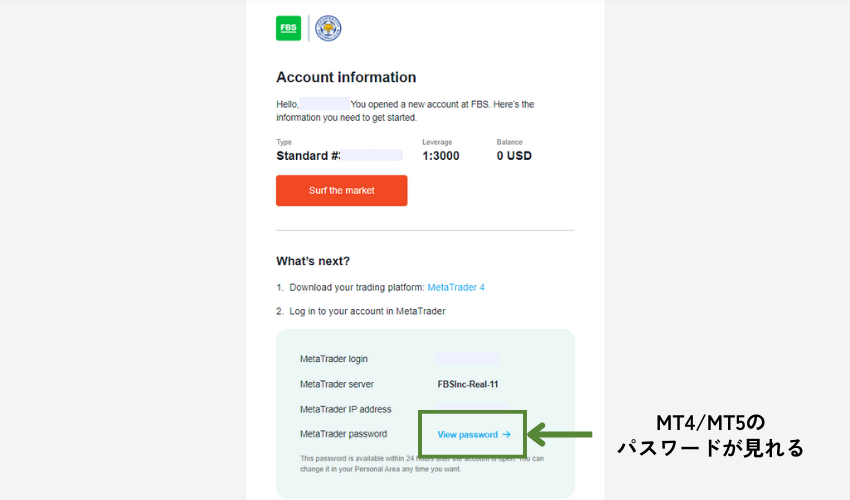
以上でFBSの口座解説の手順は完了です。口座に入金をして、超ハイレバトレードを始めましょう!
FBSで口座開設をしてから取引開始までの流れ

FBSで口座開設まで完了したら、早速取引を始めましょう!
ここでは、FBSで取引を始めるまでの流れを解説していきます。
FBSで取引を始めるまでに必要な手順は、以下の3つです。
それでは一つずつ、写真付きで手順を紹介していきます。
STEP①MT4/MT5をダウンロードする
FBSで取引を始める際の最初の手順は、MT4/MT5をダウンロードする」です。
下記に、MT4/MT5をダウンロードする際の流れを記載します。
口座開設時に、選択した取引ツールを選択しましょう。MT4口座で開設をした場合、MT5へはログインできません。
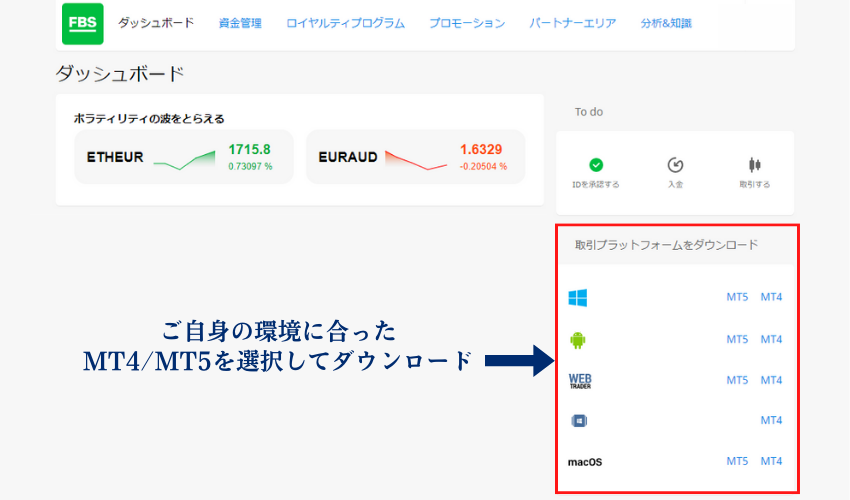
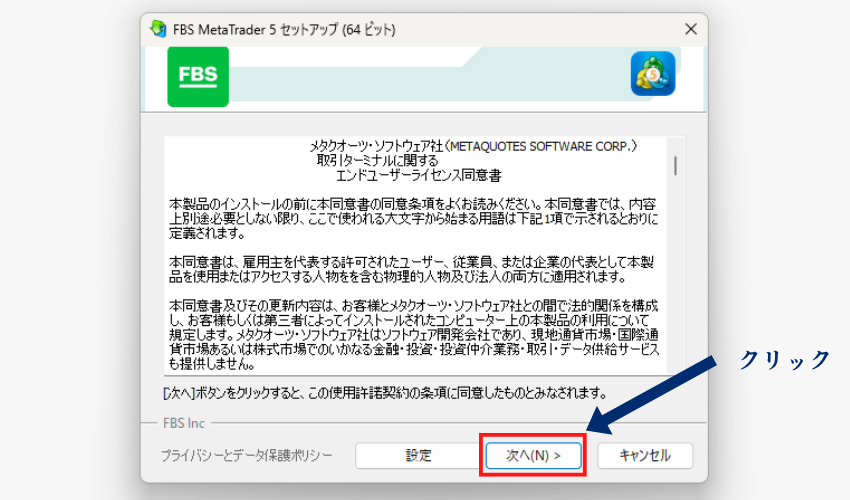
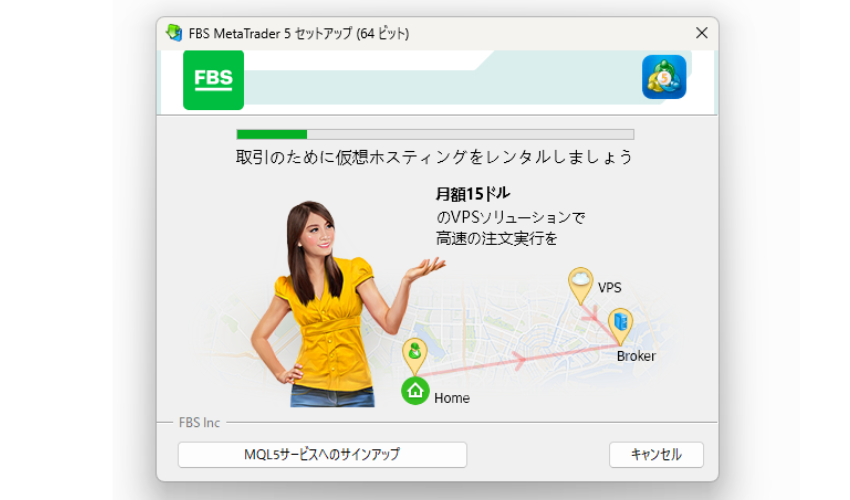
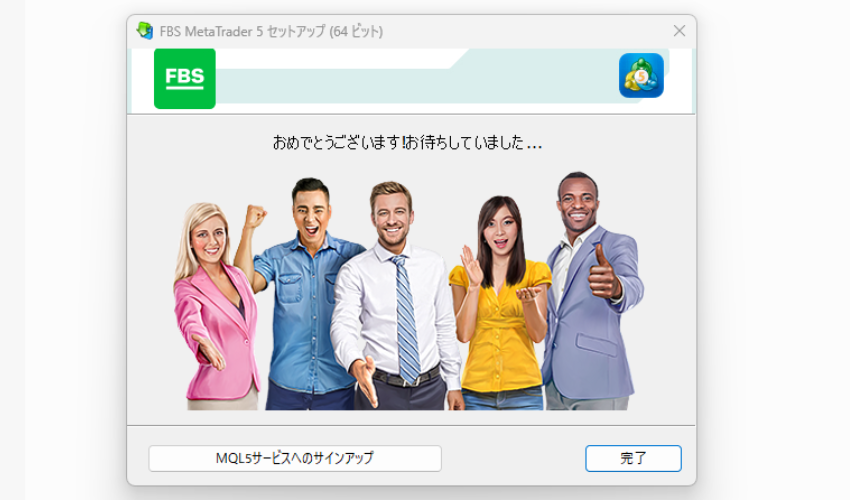
またこの画面は自動で閉じて、下記の画面がWebブラウザで立ち上がればインストールは完了です。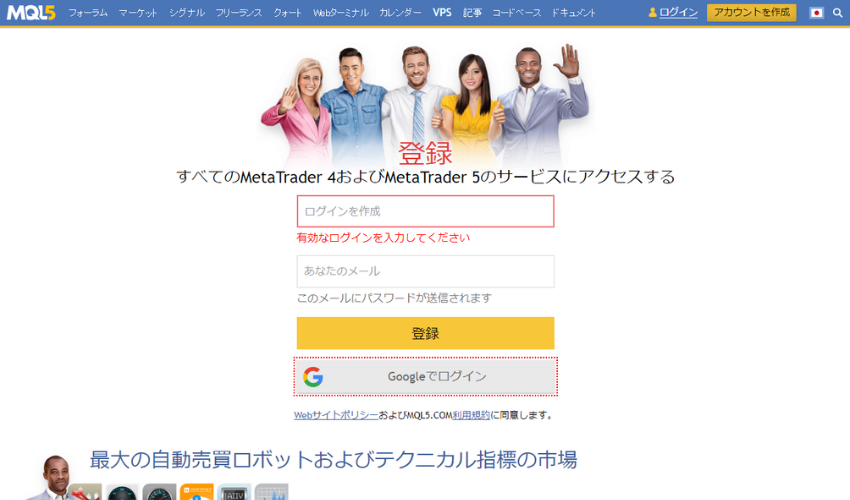
Webブラウザで、MQL5へのログイン画面が立ち上がったら、MT4/MT5のインストールは完了です。
FBSで取引を始めるまでの手順②MT4/MT5へログインするに進みましょう。
STEP②MT4/MT5にログインする
FBSで取引を始める2番目の手順は、「MT4/MT5にログインする」です。
口座開設時に表示された「MT4のログインID・サーバー名・パスワード」の3点が必要になります。
忘れてしまった人は、FBSで口座開設をした時のメールに、パスワードリセットのリンクが
載っているので、リンクをクリックした上で、各種情報を確認しましょう。
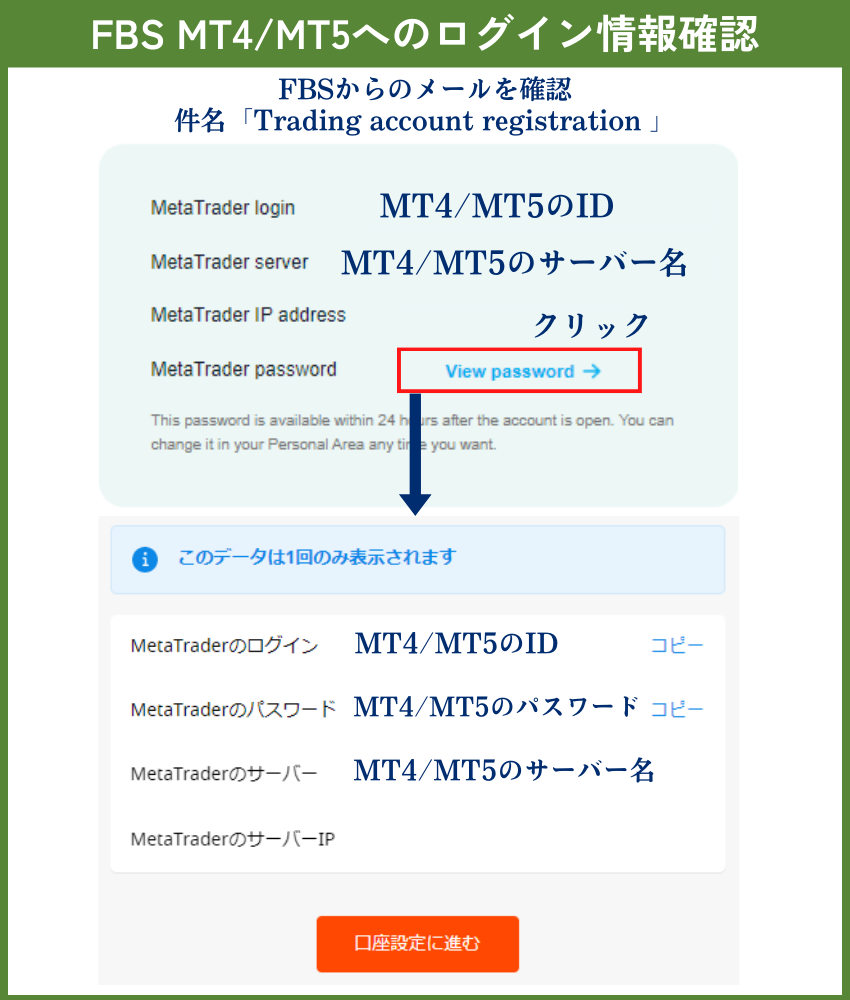
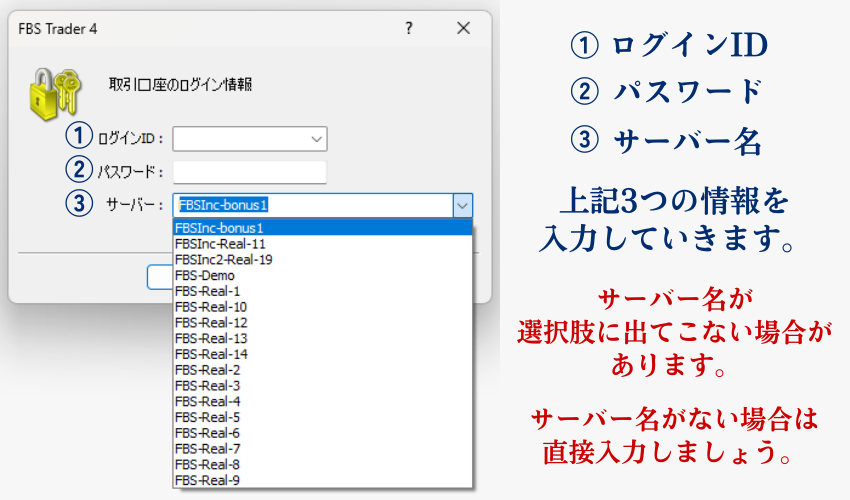
3つの情報の入力が完了したら、ログインをクリックします。
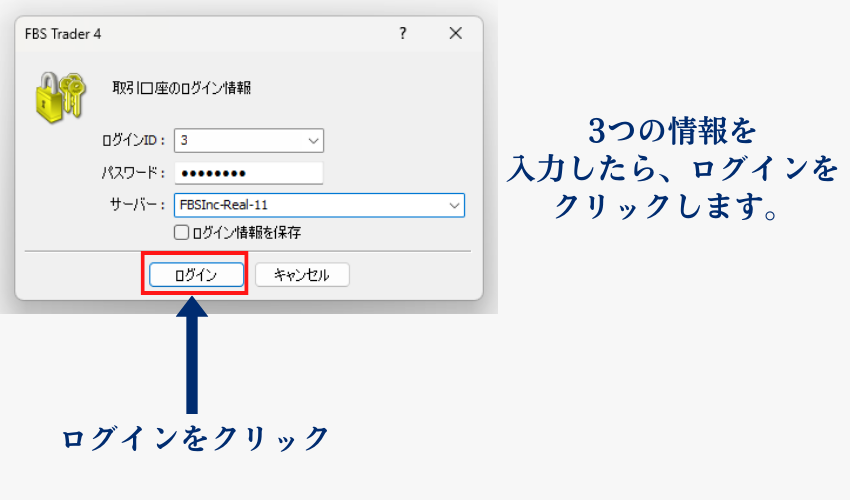
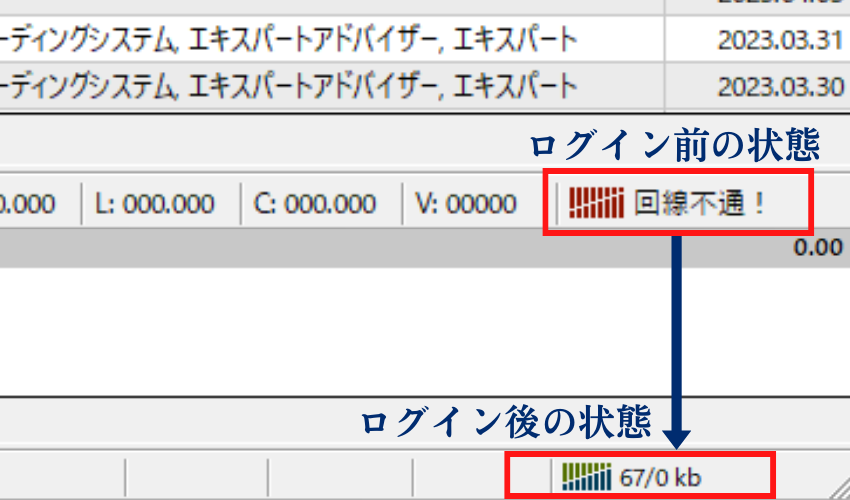
FBSで口座開設をする際によくある質問
FBSで口座開設する際によくある質問をまとめました!
口座開設時に不明点がありましたら、ぜひご参照ください。
-
FBSは口座開設ボーナスの提供をしていますか?
-
140ドルの口座開設ボーナスを提供しています。
-
FBSで口座開設する方法は?
-
FBSで口座開設する方法は全部で8STEPです。アカウント作成と取引口座開設の2段階になっています。
▶FBS口座開設の流れを見る -
FBSFXの口座開設に必要な書類は?
-
FBSFX(FBS)の必要書類は、官公庁が発行する顔写真付きの身分証1点となります。
-
FBSの口座開設でおすすめの口座設定は?
-
口座タイプはスタンダード口座、レバレッジは3000倍、基軸通貨はJPY・取引ツールはMT5がおすすめです。
-
FBSのログインページは?
-
FBSへの会員ページへのログインURLは「https://jpfbs.com/cabinet/dashboard」です。
FBSの口座開設手順まとめ
いかがでしたか?FBSは口座開設ボーナスもあり、最大レバレッジが3000倍まで適用できるので
海外FX初心者にもおすすめの業者です。
最後にFBSの口座開設の流れをまとめて終わりにします。



